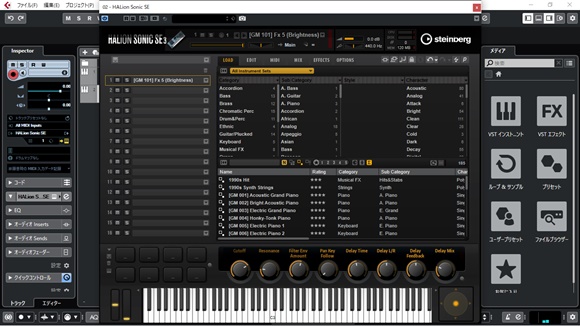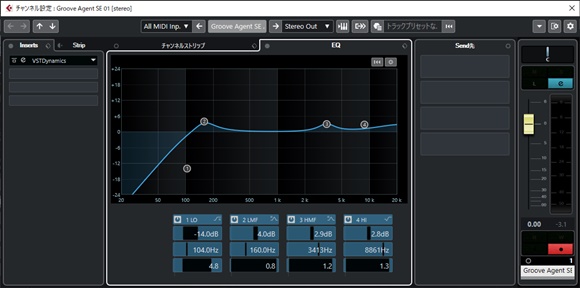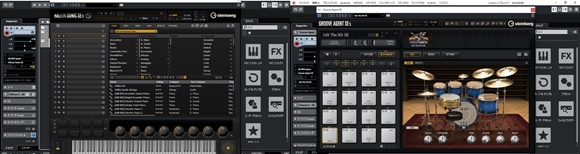
前回までにCUBASE LE 10.5に付属する音源である を使ったトラック作成を行ったので、今回はオーディオーインターフェイスからの楽器録音です。
使用するギターは#4 講座でのDTM環境にあるように

Riverhead ST-1Mという1万円チョットのギターです。
オーディオインターフェイスは ZOOM GCE-3 を使用しています。
ギター等の録音
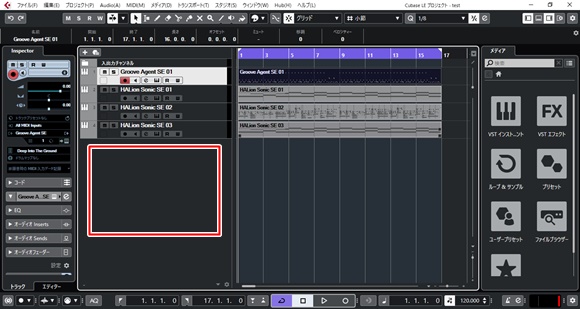
まずは CUBASEの赤枠内で右クリックします。
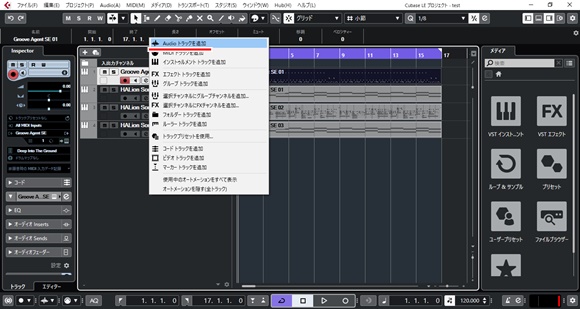
「Audioトラックを追加」を選択します。
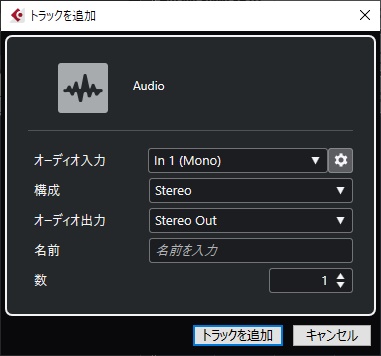
オーディオ入力は、GCE-3のIn1(Mono)、In2(Mono)、IN1/2(Stereo)から選択します。
出力はStereo Out、Left、Rightから選択します。
名前はトラックの名称を指定できます。特に空欄でも構いません。
数はとりあえず1トラック分作成します。
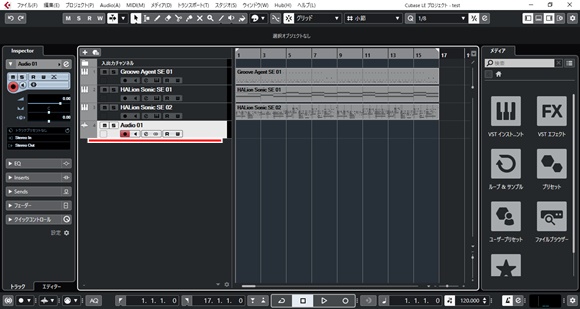
名称は特に指定していなかったので「Audio 01」という名称のトラックが作成されました。
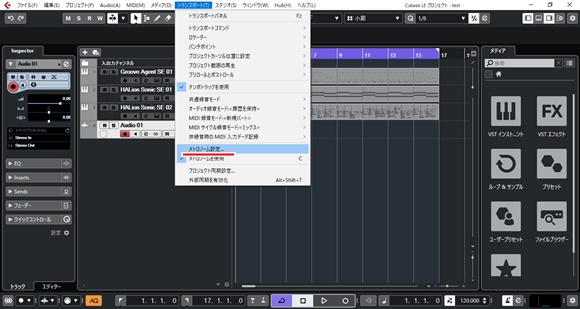
メニューの「トランスポート」から「メトロノーム設定」を選択します。
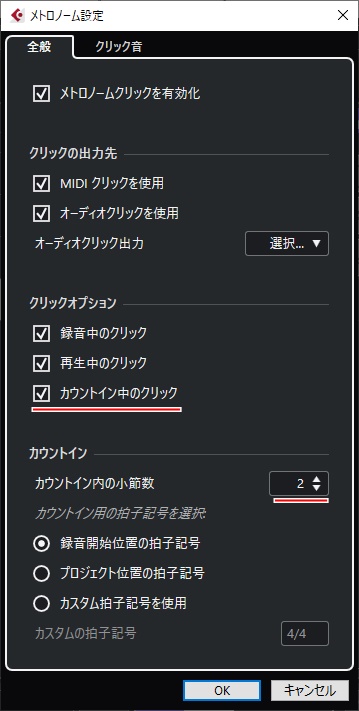
「カウントイン中のクリック」にチェックを入れます。
カウントイン内の小節数を好みに設定します。
この設定では録音前にメトロノームが
ポ ポ ポ ポ / ポ ポ ポ ポ
と四分音符8回の後に録音がスタートします。
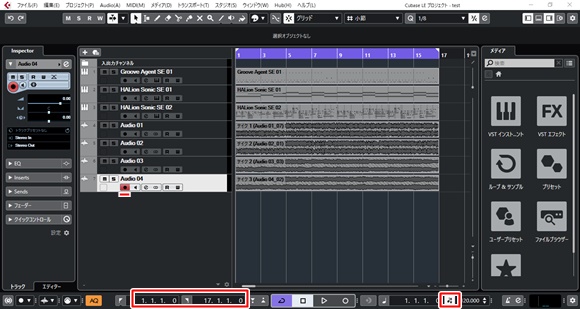
Audio 01の下にある録音可能ボタンをクリックし、左ロケーターに録音開始小節、右ロケータに録音終了小節を入力します。好みに応じてトランスポートの右にある「メトロノームクリックを有効化」ボタンをクリックしておきます。
キーボードの「/」キーで「サイクルをオン」にします。
これで録音開始小節から終了小節をループさせながら録音できます。
トランスポートのボタンで録音開始と終了をマウスで操作していると出だしが遅れるので、録音開始はキーボードの「*」で開始し、終了は「スペース」キーで終了させます。
ベストテイクが録れるまで何回でも弾けます。(^^)
ベースもシンセも同じ要領で録音できますが、今回のオーディオインターフェイスはギター/ベー等、弦楽器用の機種なので、ボーカル録音や実機のシンセサイザーをステレオで録音したい場合は不向きなので、別のオーディオインターフェイスが良いでしょう。
次回はトラックごとにエフェクターやイコライザーを使用して全体を整える作業を行います。
【価格チェックと購入】
Amazon オーディオインターフェイスの価格チェック
Amazon CUBASEの価格チェック